Apple Intelligence 是苹果的生成式人工智能(AI)系统,它拥有大量的功能和能力。你会发现它深度集成在你的 iPhone 中,无论是通过 Siri、写作工具等编织进你的应用程序中,还是作为像 Image Playground 这样的独立应用程序。只要你的 iPhone 满足 Apple Intelligence 的要求,你就有很多选择如何使用它。你也可以在兼容的 Mac 或 iPad 上利用 Apple Intelligence 功能。
在这里,我们将向你展示如何在 iPhone 的 iOS 系统中使用各种与 Apple Intelligence 相关的功能,但许多功能在 iPad 或 Mac 上的工作方式类似。我们将介绍首次在 iPhone 上启用 Apple Intelligence 的过程,使用 Apple Intelligence 编辑照片,以及如何使用它来保持专注。使用 Apple Intelligence 可以做很多事情——而且在 iOS 26 中还会有更多功能。
所以,利用本指南,你将很快了解苹果所有最新的 AI 技巧。
如何启用 Apple Intelligence
首先,你需要在 iPhone 上设置 Apple Intelligence,因为它默认未启用。
- 打开“设置”应用。
- 转到“Apple Intelligence 与 Siri”。
- 点击“打开 Apple Intelligence”,或点击 Apple Intelligence 旁边的按钮(你看到的内容将取决于你的 iOS 版本以及你是否之前设置过 Apple Intelligence)。
- 你的 iPhone 将开始下载 Apple Intelligence 模型,这可能需要一段时间,因为它们的大小有几千兆字节。
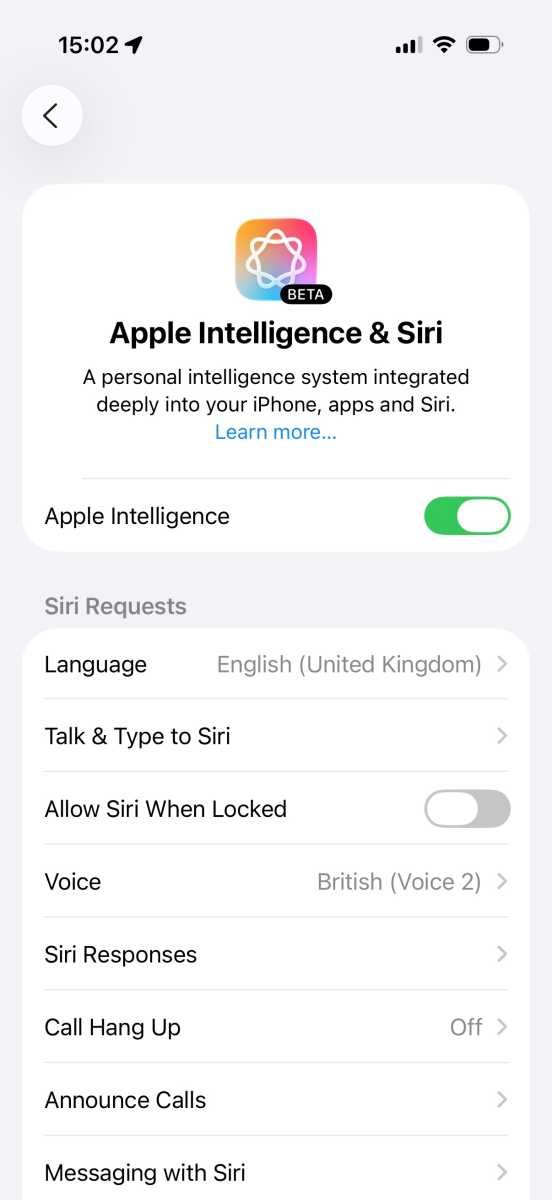
设置 Apple Intelligence
。如需更多帮助,请参阅:如何在 iPhone 上获取 Apple Intelligence 和 如何在 Mac 上获取 Apple Intelligence。
如何使用苹果的 AI 写作工具
Apple Intelligence 包含写作工具,你几乎可以在 iOS 中使用文本的任何地方找到它们。这些工具可以重写文本、为你总结文本、将其格式化为表格等等。
以下是使用写作工具校对文本的方法:
- 首先,高亮显示要阅读的文本。
- 点击 > 箭头。
- 选择“写作工具”。
- 选择“校对”,写作工具将编辑你的文本并纠正任何错误。
- 点击向上或向下箭头查看每次更改的解释。
- 点击“使用原文”以恢复更改。
- 点击“原文”在原文和更正后的文本之间切换。
要重写文本,请执行以下操作:
- 高亮显示文本,然后点击 > 箭头。
- 选择“写作工具” > “重写”。这将使用 Apple Intelligence 的标准重写语气。
- 要选择不同的语气,请点击“写作工具”,然后选择“友好”、“专业”或“简洁”。
- 要以不同的方式重写文本,请点击“描述你的更改”框,然后解释你想要什么(例如“让它更热情”)。
写作工具还可以总结和组织你的文本。方法如下:
- 高亮显示文本,然后点击 > 箭头。
- 选择“写作工具”。
- 你可以选择“总结”、“要点”、“列表”或“表格”。每种都会以不同的方式总结文本。
- 你也可以选择“重写”,或指定“友好”、“专业”或“简洁”的语气。
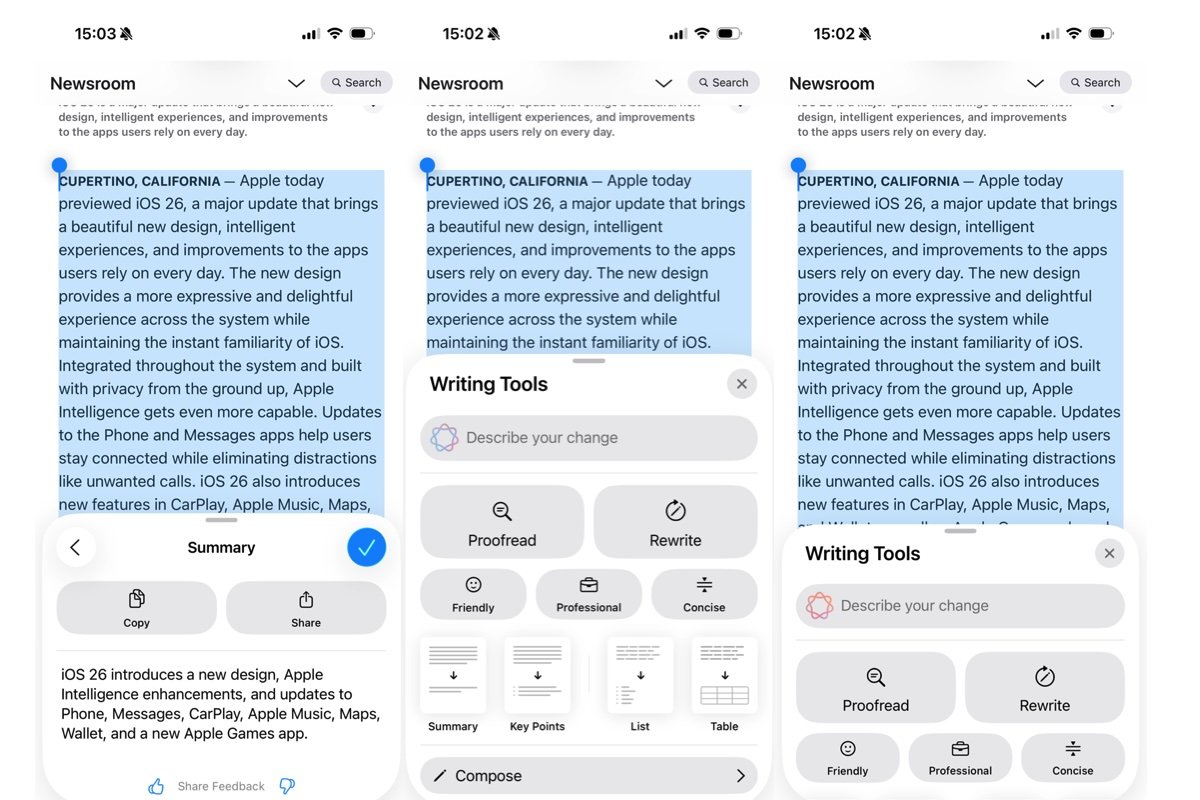
使用写作工具
如何将写作工具与 ChatGPT 一起使用
ChatGPT 因其撰写文本的能力为写作工具带来了额外的功能:
- 高亮显示一段文本或从一个空白文档开始,然后点击调出上下文菜单,选择“写作工具”,向上滑动,然后选择“撰写”。
- 在“使用 ChatGPT 撰写”框中输入你想要的描述。
- 然后 ChatGPT 将完成你的请求,要么从头开始生成内容,要么使用你高亮显示的文本作为起点。例如,你可能会要求它将你的文本变成一个睡前故事。
- ChatGPT 可能会给你一些额外的建议。如果有,点击一个,如果需要的话进行任何调整,然后点击向上箭头,ChatGPT 将调整其输出。
- 如果 ChatGPT 要求你提供更多详细信息,请输入它们并选择“更新”,或点击“忽略”以保持原样。
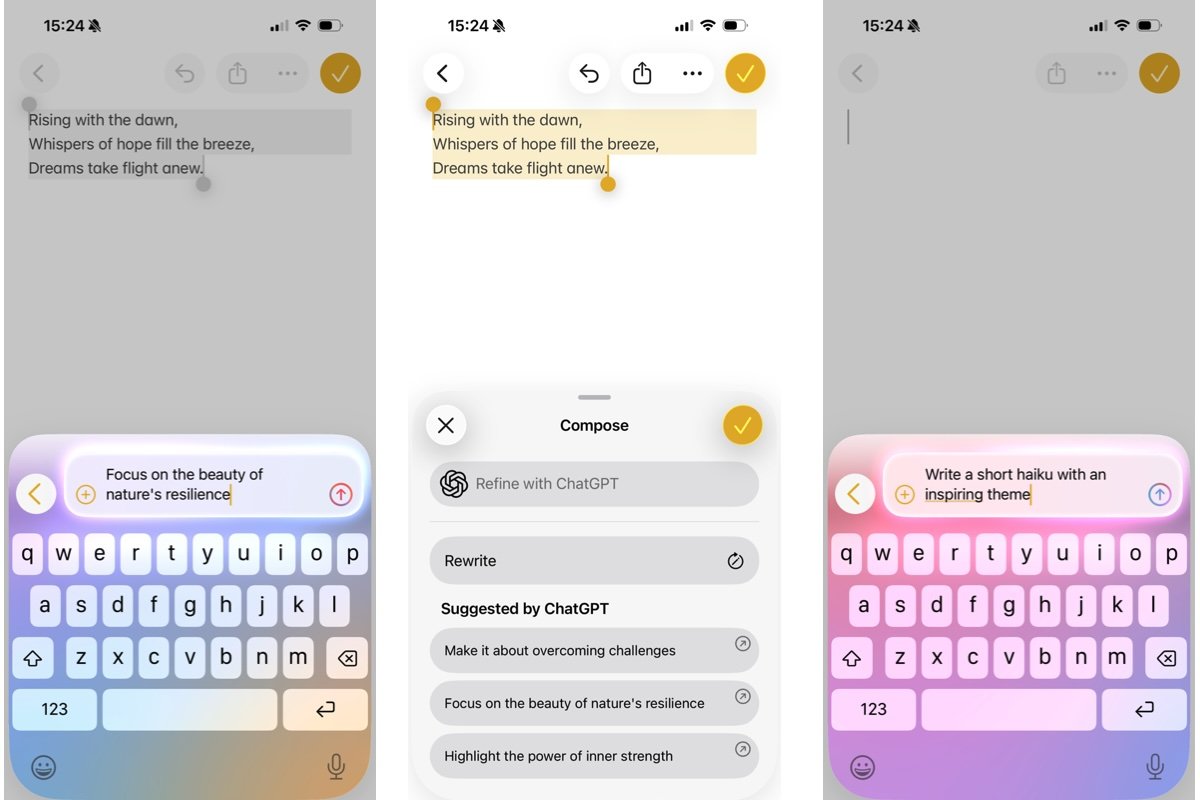
将 ChatGPT 与写作工具一起使用
。
如何在 Image Playground 中创建 AI 图像
苹果的 Image Playground 应用程序旨在根据提示生成卡通风格的图像。它也可以使用你认识的人或你拍摄的照片作为其创作的基础。
- 打开 Image Playground 应用程序并点击“新建图像”。
- 点击“描述图像”框并输入你想要的描述。
- 或者,点击一些建议的元素。选择“显示更多”以获取更多建议。
- 点击右下角的头像图标添加一个人,或点击风景图标添加现有照片或拍摄新照片。你生成的图像将基于这些添加的元素。
- 如果你点击 +,可以更改图像样式:“动画”、“插画”或“草图”。
- 完成后,点击“保存”。
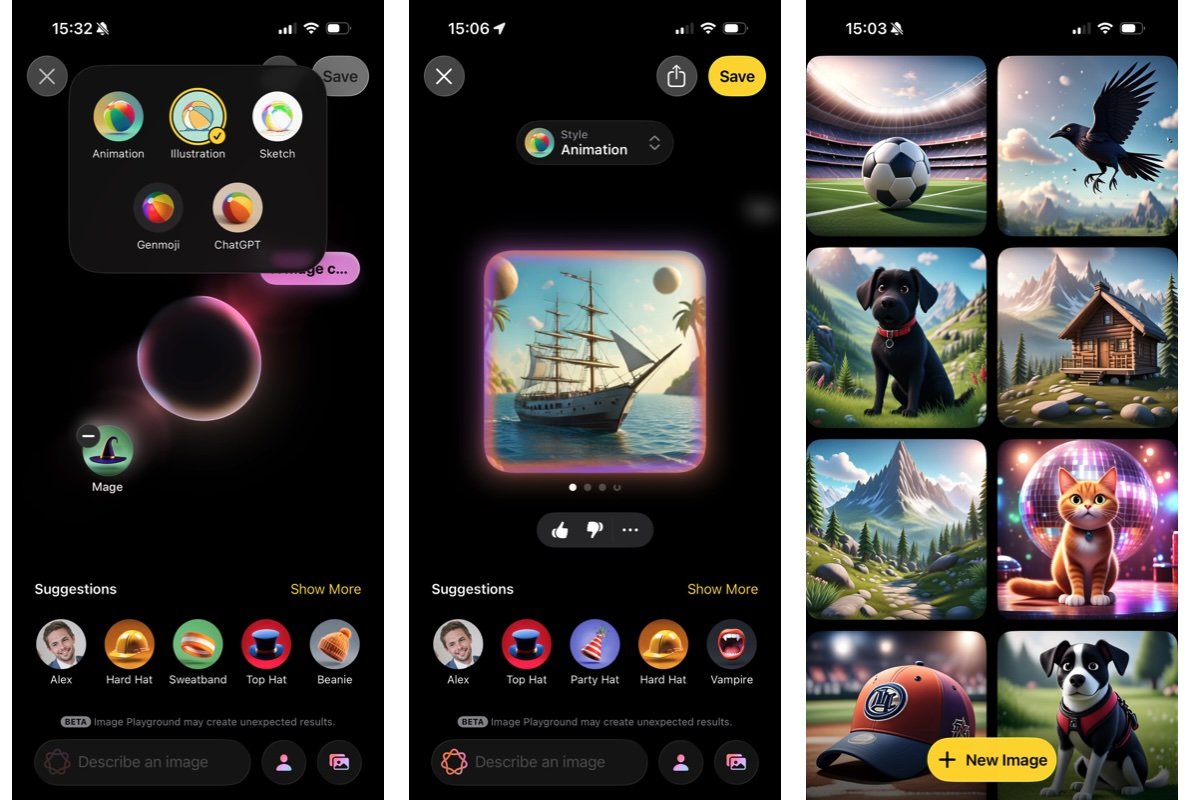
使用 Image Playground
。iOS 26 中 Image Playground 的新功能
Image Playground 应用程序在 iOS 26 中获得了一些新功能。例如,你可以将 ChatGPT 的图像生成能力与苹果的一起使用,并且有一些新样式可供选择。
Image Playground 还能够创建新的 Genmoji 或将现有的表情符号组合在一起。创建 Genmoji 后,点击“添加表情符号”以在“信息”等应用中使用它。
如何将 Apple Intelligence 与 Siri 一起使用
Siri 长期以来一直落后于其他虚拟助手,但 Apple Intelligence 的加入为其注入了急需的活力。
以下是如何好好利用它:
- 使用“键入与 Siri 对话”:双击屏幕底部,然后键入你的请求。
- 要关闭此功能,请转到“设置” > “Apple Intelligence 与 Siri” > “与 Siri 交谈和键入”,然后关闭“键入与 Siri 对话”旁边的开关。
- 你还可以提出保持上下文的请求。要查看其效果,首先向 Siri 提问,然后立即提出后续问题。例如,尝试问“上个赛季谁赢得了英超联赛?”
- 得到答案后,接着问“他们下次什么时候比赛?” Siri 会知道你在谈论去年的英超冠军,并将向你显示他们下一场比赛的日期和对手。
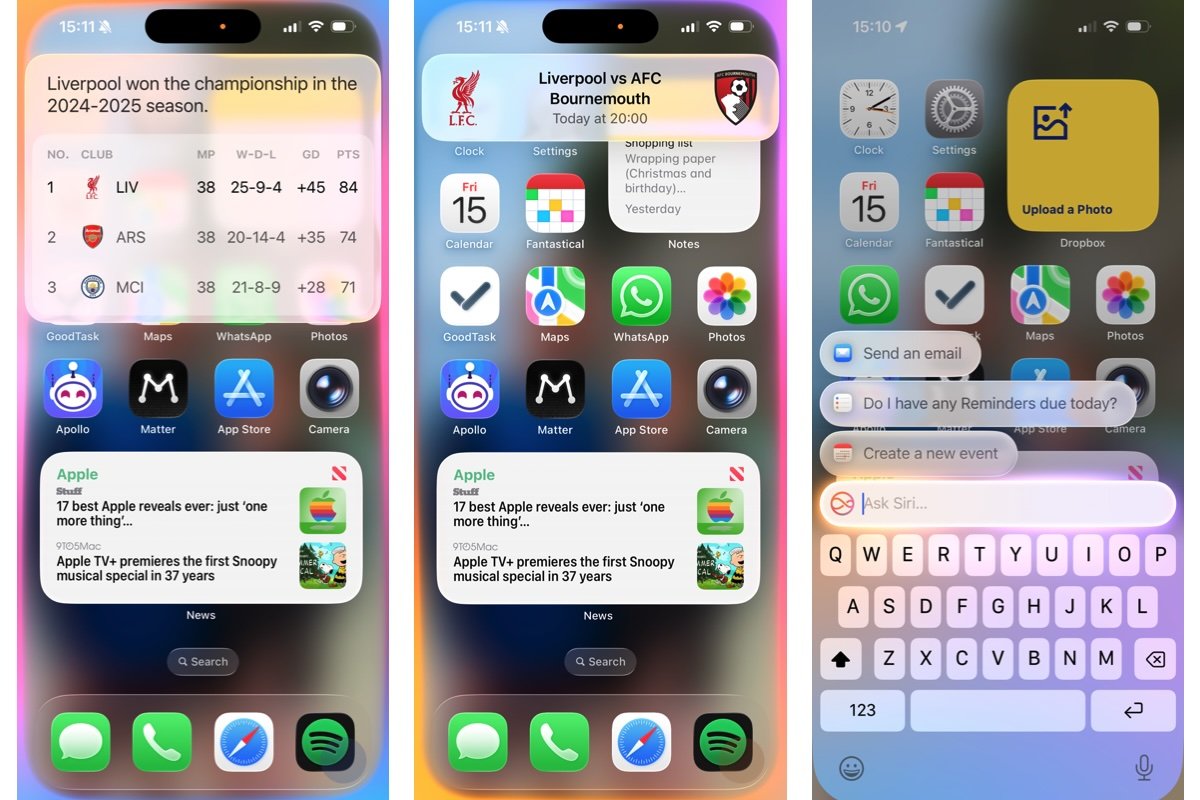
Apple Intelligence 和 Siri
。苹果表示,Apple Intelligence 将为 Siri 带来更多功能,例如能够精细控制应用程序并根据你的个人上下文执行任务,但这些工具尚未推出。据苹果称,它们应在 2026 年到来。
如何使用 Apple Intelligence 帮助你专注
Apple Intelligence 的分析工具可以过滤干扰,让你保持专注。
“减少干扰”专注模式会屏蔽所有通知,除了 Apple Intelligence 认为最重要的那些。
- 转到“设置” > “专注”。
- 点击 +。
- 点击“减少干扰”。
- 选择哪些应用和联系人可以突破该专注模式(如果有的话),或点击“选项”进一步自定义该模式。
- 你还可以将其链接到特定的锁定屏幕或主屏幕,将专注模式设置为按计划运行,并自定义特定应用在专注模式激活时的行为方式。
如何使用 AI 总结通知
Apple Intelligence 的生成能力使其能够总结你的通知:
- 转到“设置” > “通知” > “总结通知”,然后打开“总结通知”旁边的开关。
- 点击“选择要总结的通知”,然后选择任何你喜欢的类别并选择“总结选定的通知”。
- 点击你希望 Apple Intelligence 总结其通知的任何应用旁边的开关。
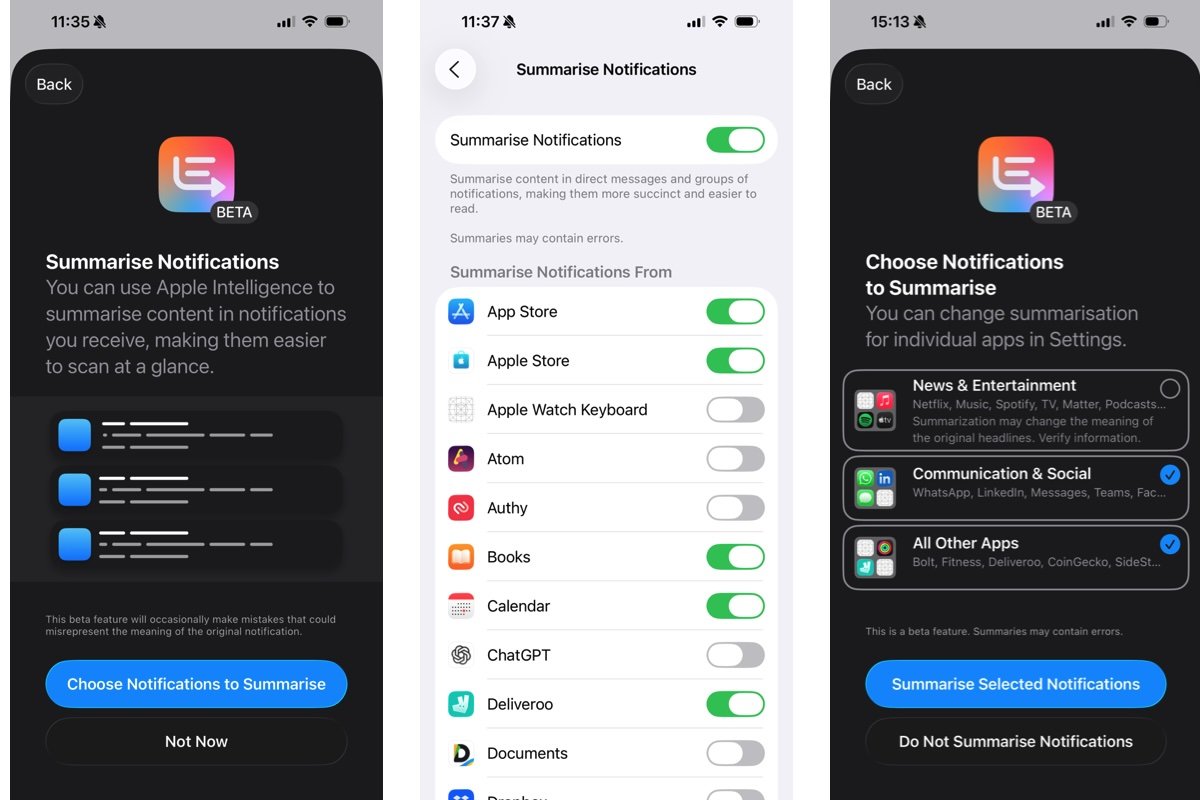
使用 Apple Intelligence 总结通知
。如何使用 Apple Intelligence 优先处理你的通知
通过 Apple Intelligence 的“优先通知”功能,你最重要的提醒和通知将在锁定屏幕上突出显示:
- 前往“设置” > “通知” > “优先通知”。
- 打开“优先通知”旁边的开关,然后选择你希望其提醒被优先处理的应用。这会将它们浮动到提醒堆栈的顶部并突出显示它们,使它们更加引人注目。
- 当优先通知出现在锁定屏幕上时,你可以通过向左滑动、点击“选项”,然后选择“关闭所有 [应用名称] 通知”来关闭该应用的优先级。
- 要禁用所有应用的优先通知,请向左滑动,点击“选项”,然后点击“关闭优先化”。
如何在 iPhone 上使用视觉智能
视觉智能将 Apple Intelligence 与你的相机应用相结合。只需将相机对准某物,Apple Intelligence 就可以告诉你它是什么,向日历添加事件,总结文本等等。
- 按住相机控制按钮(iPhone 15 Pro 或更新机型)。这将打开视觉智能窗口。
- 现在将相机对准一个物体或一段文本。
- 再次按下相机控制按钮拍照。
- 打开图像。
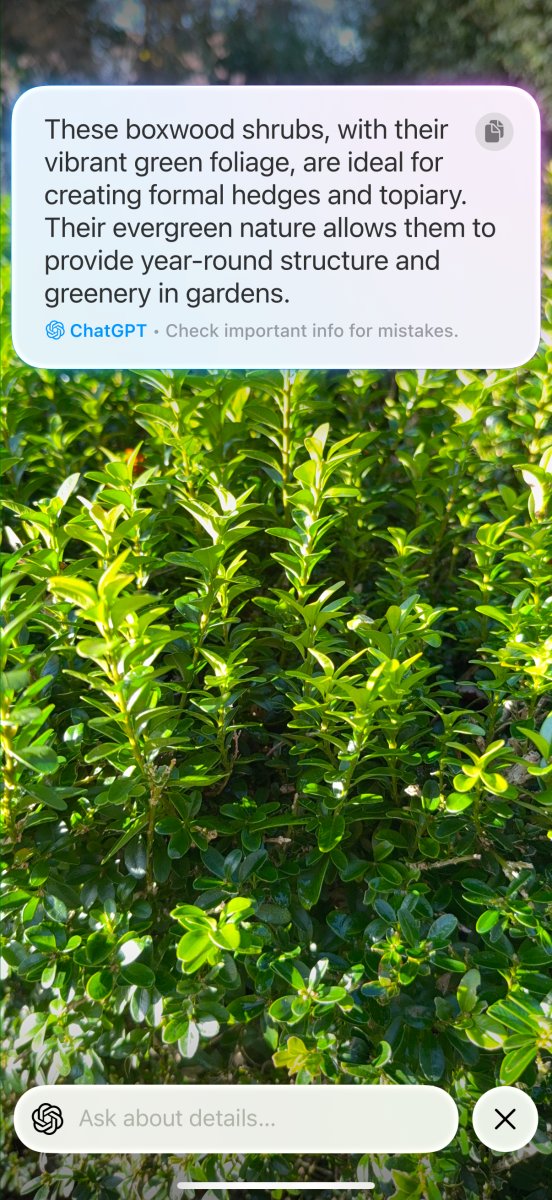
视觉智能能做什么
- 如果是植物或动物,你可能会在屏幕底部看到一个识别它的提示。点击此提示以获取更多信息。
- 如果你向视觉智能展示一个营业场所,它可能能够识别它是什么。如果可以,点击企业名称,然后点击“日程”查看其营业时间,“订购”下配送订单,“菜单”查看提供的菜品,或“预订”订桌。要致电企业或访问其网站,请点击 … 按钮。
- 如果视觉智能看到宣传活动的海报,点击“创建事件” > “日程”将其添加到你的日历中。
- 视觉智能还会为你提供总结文本、翻译文本或大声朗读文本的选项。
- 如果存在电话号码、日期、网站或电子邮件地址,你也可以与之交互。
- 无论你将视觉智能用于什么用途,都可以通过点击语音气泡图标交给 ChatGPT。如果你愿意,这还可以让你提出后续问题。
- 点击右下角的风景图标,你可以在 Google 上搜索相似图片。
iOS 26 中的视觉智能更新
在 iOS 26 中,视觉智能将能够处理设备上已有的屏幕截图和其他图像,而不仅仅是通过相机看到的内容。
- 截取屏幕截图。
- 点击“询问”按钮让 ChatGPT 解释它看到的内容。
- 或者,截取屏幕截图并点击“搜索”询问 Google 或其他网站(如 Etsy)图像描绘了什么。
- 你还可以用手指突出显示图像的某个方面,然后点击“搜索”仅获取该特定元素的结果。
阅读:如何使用视觉智能分析屏幕截图
如何在其他应用中使用 Apple Intelligence
由于 Apple Intelligence 是一个全系统工具,你可以在 iOS 内的许多其他地方找到它。这包括苹果自己的几个应用,如下所示。
如何在“邮件”中使用 Apple Intelligence
你可以设置“邮件”,使其仅显示 Apple Intelligence 认为重要的邮件在收件箱顶部。
- 打开“邮件”应用,点击 … 按钮。
- 点击“显示优先级”以查看优先处理的电子邮件。
当你回复邮件时,可以通过从键盘顶部选择一个由 Apple Intelligence 建议的邮件来使用它。
在你的收件箱中,你可以在每封邮件下方看到一个简短的摘要。
- 点击一封电子邮件。
- 然后点击“总结”(你可能需要滚动到电子邮件顶部才能看到此选项)以让 Apple Intelligence 总结该邮件。
如何在“信息”中使用 Apple Intelligence
Apple Intelligence 在“信息”应用中具有类似的摘要和智能回复工具。
在你的短信列表中,你会在每个对话下方看到未读帖子的摘要。
- 要发送智能回复,请打开一个对话。
- 点击文本字段。
- 从键盘中选择一个建议的回复。
- 你可以使用写作工具进一步优化这些生成的回复(更多信息见下文)。
如何在“备忘录”中使用 Apple Intelligence
在“备忘录”应用中,Apple Intelligence 可用于转录音频。
- 打开包含录音的备忘录(你可以通过点击 … 并选择“共享”和“备忘录”将“语音备忘录”添加到备忘录)。
- 点击录音,然后选择“摘要”。
- 你也可以对录制的电话通话执行此操作,这些通话会保存到“备忘录”应用(它们保存在应用内的“通话录音”文件夹中)。
如何在“照片”中使用 Apple Intelligence

如何在“照片”中使用 Apple Intelligence
“照片”应用以几种不同的方式使用 Apple Intelligence,从编辑图像到创建回忆蒙太奇。
要查找图像,请点击搜索框并使用自然语言输入搜索词,例如“Maya 穿着扎染衬衫滑滑板”。
通过滚动到“合集”选项卡中的“回忆”部分并点击“创建”,然后输入你的描述,来创建自定义回忆影片。
“清理”工具可以移除图像中的干扰物。
- 打开一张照片并点击编辑按钮(看起来像三个切换开关)。
- 点击“清理”。
- 点击、刷过或圈出任何你希望 Apple Intelligence 移除的东西。如果你刷过一个人的脸,照片可能会使用像素化的马赛克效果来保护其身份。如果需要,使用捏合手势放大。
如何在 Safari 中使用 Apple Intelligence
Safari 可以总结网页并为你创建目录列表,所有这些都使用 Apple Intelligence:
- 要总结网页,请点击 URL 栏中的“阅读器”视图,然后点击页面顶部的“摘要”。
- 或者,点击“阅读器”视图,然后点击“目录”。从这里,点击列表条目以转到页面的相关部分。
- 你还可以选择让 Siri 为你朗读页面,只需点击“收听页面”。
如何将 ChatGPT 与 Apple Intelligence 一起使用
Apple Intelligence 可以做很多事情,但在某些地方 ChatGPT 更强大。但你不需要放弃 Apple Intelligence 并打开浏览器或应用来使用 ChatGPT——它实际上已集成到 Apple Intelligence 中。
如何在 iPhone 上使用 ChatGPT
- 转到“设置” > “Apple Intelligence 与 Siri”。
- 选择“ChatGPT” > “设置”。
- 按照屏幕上的说明操作。
你可以使用或不使用帐户来使用 ChatGPT,但只有在你登录的情况下,请求才会保存到你的 ChatGPT 帐户。
如需更多帮助,请阅读我们关于在 Apple Intelligence 中使用 ChatGPT 的专门指南。
ChatGPT 与 Siri 集成良好。要使用它,请执行以下操作:
- 向 Siri 提问。如果 Siri 不确定答案,你会看到一个文本框,询问你是否要切换到 ChatGPT。
- 点击“使用 ChatGPT”,Siri 将为你提供来自 OpenAI 聊天机器人的答案。(要在没有这些权限请求的情况下使用 ChatGPT,请转到“设置” > “Apple Intelligence 与 Siri” > “ChatGPT”,然后点击关闭“确认请求”)。
- 你可以更具体地调用 ChatGPT,例如说“嘿 Siri,让 ChatGPT 写一首关于龙的俳句。”
- 你也可以包含文档和文件。例如,如果你在“文件”应用中打开了某些内容,可以说“嘿 Siri,让 ChatGPT 为我总结这个文档。”你会被询问是否同意将你的文件或图像发送给 ChatGPT。
如何在 iPhone 上关闭 ChatGPT
如果你想完全关闭 ChatGPT,这很简单:
- 转到“设置” > “屏幕使用时间” > “内容与隐私限制”。
- 启用“内容与隐私限制”旁边的开关。
- 现在向下滚动并转到“智能与 Siri” > “智能扩展” > “不允许”。
iOS 26 中的新 Apple Intelligence 功能
除了上述功能外,iOS 26 更新还为 Apple Intelligence 带来了大量新功能。以下是一些最重要的功能。
iOS 26 中的实时翻译
厌倦了翻译中丢失信息?Apple Intelligence 将能够在 iOS 26 中实时翻译文本和语音。
- 在“信息”对话中,点击一个人的姓名,启用“自动翻译”。
- 为发送者和接收者选择所选语言,以便 Apple Intelligence 知道它在处理什么。
- “信息”现在将显示原始语言和翻译后的文本。
实时翻译也适用于“电话”和“FaceTime”应用中的语音。在前者中,你会得到一个用你的母语说话的 AI 生成语音,以及翻译后的文字记录。在 FaceTime 中,你只会得到文字记录。请注意,双方都需要拥有运行 iOS 26 的兼容实时翻译的设备,语音翻译才能工作。
iOS 26 中的“快捷指令”
“快捷指令”应用因 Apple Intelligence 的加入而功能大增。这意味着在 iOS 26 中,你可以将 Apple Intelligence 操作集成到你的快捷指令中,例如使用 Image Playground 创建图像,使用写作工具调整文本,或从设备上的其他应用(如“天气”或“日历”)拉取数据。
此外,“快捷指令”将让你选择对某些请求使用 Apple Intelligence、苹果的私有云计算或 ChatGPT。
iOS 26 中的“钱包”订单跟踪
得益于 Apple Intelligence,“钱包”应用可以在 iOS 26 中跟踪你的订单。
- 它通过扫描你的电子邮件来查找订单和跟踪详细信息。
- 要启用此功能,请打开“钱包”应用,点击 … 按钮。
- 然后选择“订单” > “允许”。
- 点击一个订单以查看有关卖家、订单号、跟踪号等的信息。
- 你还可以查看数据来源的电子邮件——点击它以在“邮件”应用中打开它。
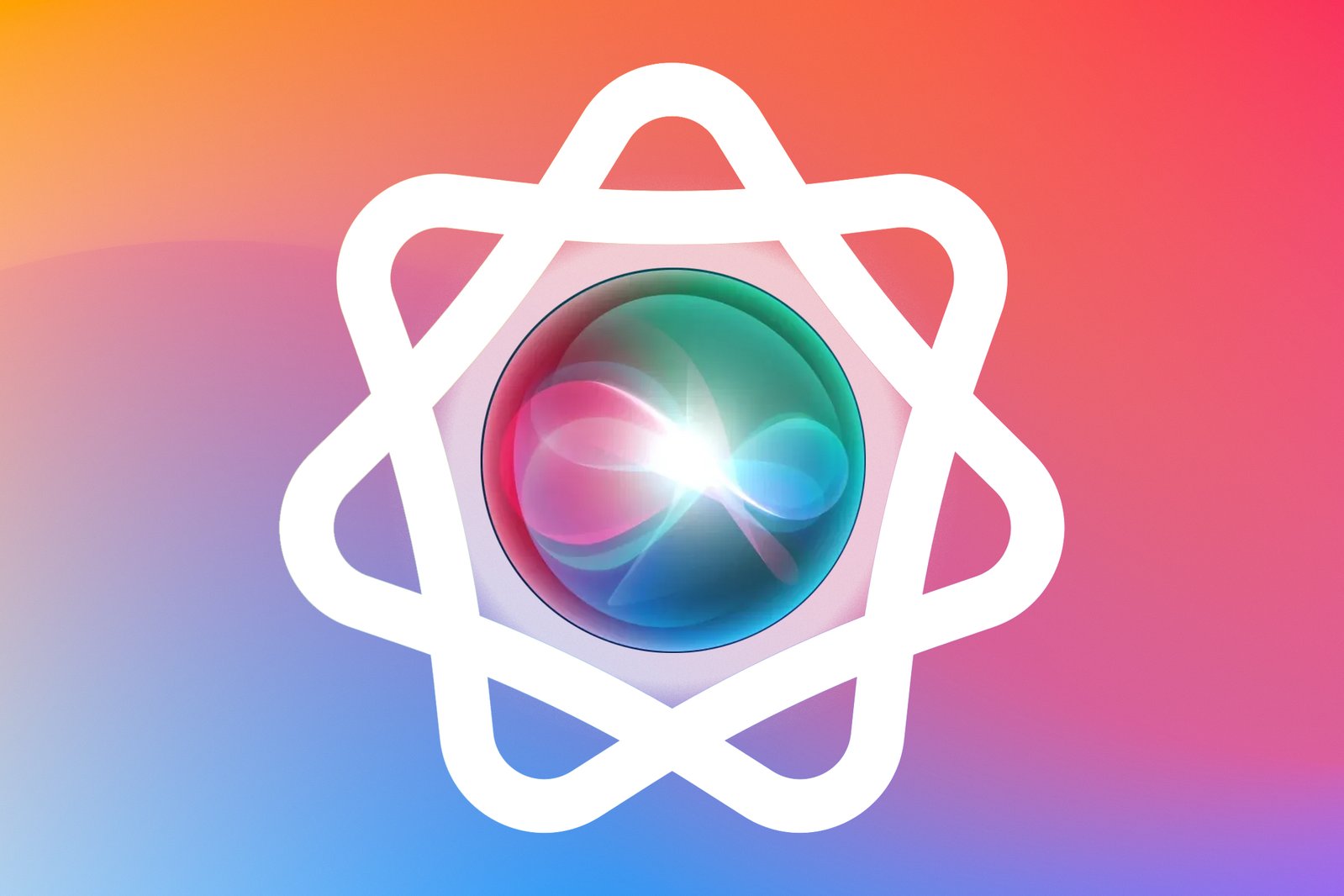
 2507222545
2507222545
全部评论 0
暂无跟帖